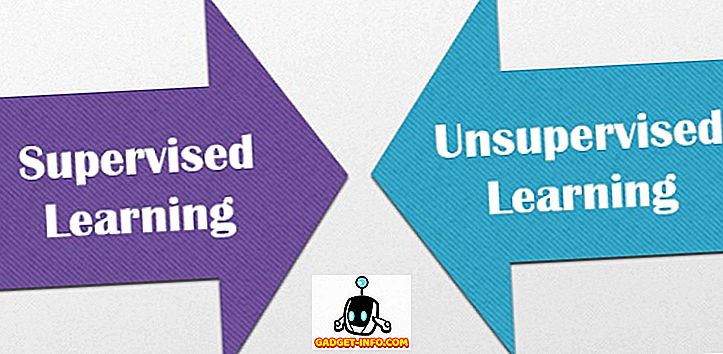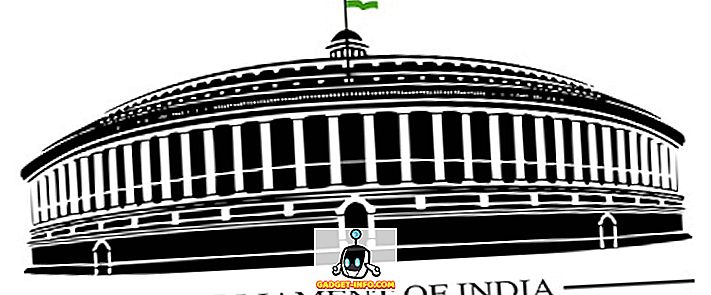iOS 11 menghadirkan banyak fitur baru, menjadikan salah satu sistem operasi seluler terhebat bahkan lebih baik. Beberapa fitur utama termasuk Dock baru untuk iPad, multitasking yang lebih mudah, aplikasi File baru, Drag and Drop, App Store yang disegarkan, dan Control Center yang didesain ulang. Dari semua fitur, fitur paling kontroversial di iOS 11 adalah Control Center baru yang dirancang ulang. Beberapa orang menyukai penyesuaiannya sementara yang lain membenci penampilannya. Sebagai pengguna Android, saya selalu lebih mementingkan penyesuaian tampilan, jadi, tak perlu dikatakan, saya sangat menyukainya. Namun, saya tidak suka cukup untuk pernah beralih ke iPhone dari ponsel Android saya. Andai saja ada cara untuk menjalankan Pusat Kontrol di perangkat Android saya. Nah, jika Anda pernah memikirkan hal yang sama, dan Anda ingin merasakan Control Center di perangkat Android Anda, berikut ini cara mendapatkan iOS 11 seperti Control Center di perangkat Android mana pun:
Catatan: Saya menggunakan OnePlus 3 saya untuk tutorial ini, tetapi prosesnya akan bekerja pada Perangkat Android yang menjalankan 4.1 atau lebih tinggi.
Dapatkan Pusat Kontrol iOS 11 di Android Menggunakan Aplikasi Pihak Ketiga
Ada banyak aplikasi di Play Store yang berjanji untuk membawa Pusat Kontrol iOS ke Android, tetapi tidak ada yang cocok dengan “ Pusat Kontrol OS 11 ” (gratis). Aplikasi ini hanya berfungsi. Dalam satu hari penggunaan saya, tidak seperti aplikasi lain, yang satu ini tidak pernah menimpa saya. Sejak saya mengaktifkannya, sampai saat menulis artikel ini, aplikasi ini bekerja tanpa ada masalah. Itu sebabnya aplikasi ini adalah taruhan terbaik Anda, ketika datang untuk mendapatkan Pusat Kontrol di perangkat Android Anda.

Setelah Anda menginstal aplikasi, aplikasi akan meminta berbagai izin, yang harus Anda berikan agar berfungsi. Aplikasi ini membutuhkan izin ini untuk berfungsi dengan baik. Jika Anda tidak memberikan izin ini ke aplikasi, itu akan macet dan tidak akan berfungsi dengan baik. Sejauh menyangkut proses pemberian izin, sangat mudah. Aplikasi itu sendiri akan memandu Anda ke halaman pengaturan dan semua yang perlu Anda lakukan adalah mengaktifkan pengaturan masing-masing untuk aplikasi tersebut.

Setelah Anda memberikan izin, Anda dapat membuka aplikasi untuk mengakses pengaturannya. Halaman pengaturan aplikasi memungkinkan untuk menyesuaikan Pusat Kontrol. Misalnya, Anda dapat memutuskan, apakah Anda ingin mengakses Pusat Kontrol menggunakan gesekan bawah, kanan, atau kiri . Di sini Anda juga dapat mengaktifkan ukuran dan warna area gesek. Untuk melakukan ini, cukup buka aplikasi dan ketuk "ukuran" seperti yang ditunjukkan pada gambar . Di sini Anda dapat membuat semua perubahan yang disebutkan di atas. Saat Anda di sini, Anda juga harus mengaktifkan opsi "Tampilkan semua", ini memungkinkan Anda untuk mengakses Pusat Kontrol dari mana saja (bahkan dari layar kunci).

Salah satu fitur yang rapi di sini adalah selain menambahkan pengaturan, Anda juga dapat menambahkan pintasan aplikasi. Di beranda aplikasi, ketuk “Tambah aplikasi favorit” dan kemudian tekan ikon (+) . Sekarang, Anda akan dipandu ke daftar semua aplikasi Anda dan Anda dapat memilih yang Anda suka.

Misalnya, saya memilih aplikasi Fenix dan sekarang saya dapat mengaksesnya dari Pusat Kontrol. Ada banyak pengaturan lain untuk dimainkan. Misalnya, Anda dapat mengaktifkan "Sentuhan Asisten", mengubah warna dan latar belakang Pusat Kontrol, dan mengubah bahasa di antara hal-hal lain. Jangan ragu untuk menjelajahi pengaturan dan menyesuaikan Pusat Kontrol sesuai keinginan Anda.

Ada satu hal lagi yang ingin saya diskusikan dan itu adalah bagian 3D-touch. Anda dapat menggunakan gerakan isyarat sentuh 3D pada iPhone dengan menekan lama ikon di Pusat Kontrol . Namun, itu tidak berfungsi untuk semua ikon, misalnya, ikon musik tidak memiliki gerakan pers yang panjang.

Mungkin satu-satunya hal buruk tentang aplikasi ini adalah didukung oleh iklan. Tidak ada versi pro, jadi Anda tidak dapat menonaktifkan iklan bahkan jika Anda mau. Namun, hal baiknya adalah Anda akan membuka aplikasi hanya ketika Anda mengaturnya.
Gunakan Pusat Kontrol iOS 11 Di Android
Jadi, begitulah. Anda cukup menginstal aplikasi Control Center OS 11 untuk mendapatkan iOS 11 Control Center di Android. Ini sederhana dan berfungsi dengan sangat baik, tidak seperti kebanyakan aplikasi lain yang mengklaim menghadirkan fitur mirip iOS di Android. Nah, coba aplikasinya dan beri tahu kami bagaimana Anda menyukai Pusat Kontrol di ponsel pintar Android Anda di bagian komentar di bawah ini.